更新完 macOS Sierra 之後,眼尖的你應該有發現,在之前安裝第三方App 時,例如嘸蝦米輸入法…等,必須去安全與隱私當中去調整允許來源,卻發現只剩下兩個,那個 “任何來源” 不見了對吧?
今天蘋果迷就教大家如何把它變回來!!
最新最快的蘋果相關資訊,最完整的蘋果系統教學,請幫《蘋果迷applefans.today》按讚
一開始為了怕各位粉絲不知道這一篇在說啥,就先確定一下,在 OS X 10.11 El Capitan 之中,請打開【偏好設定】,並且點擊【安全性及隱私】。
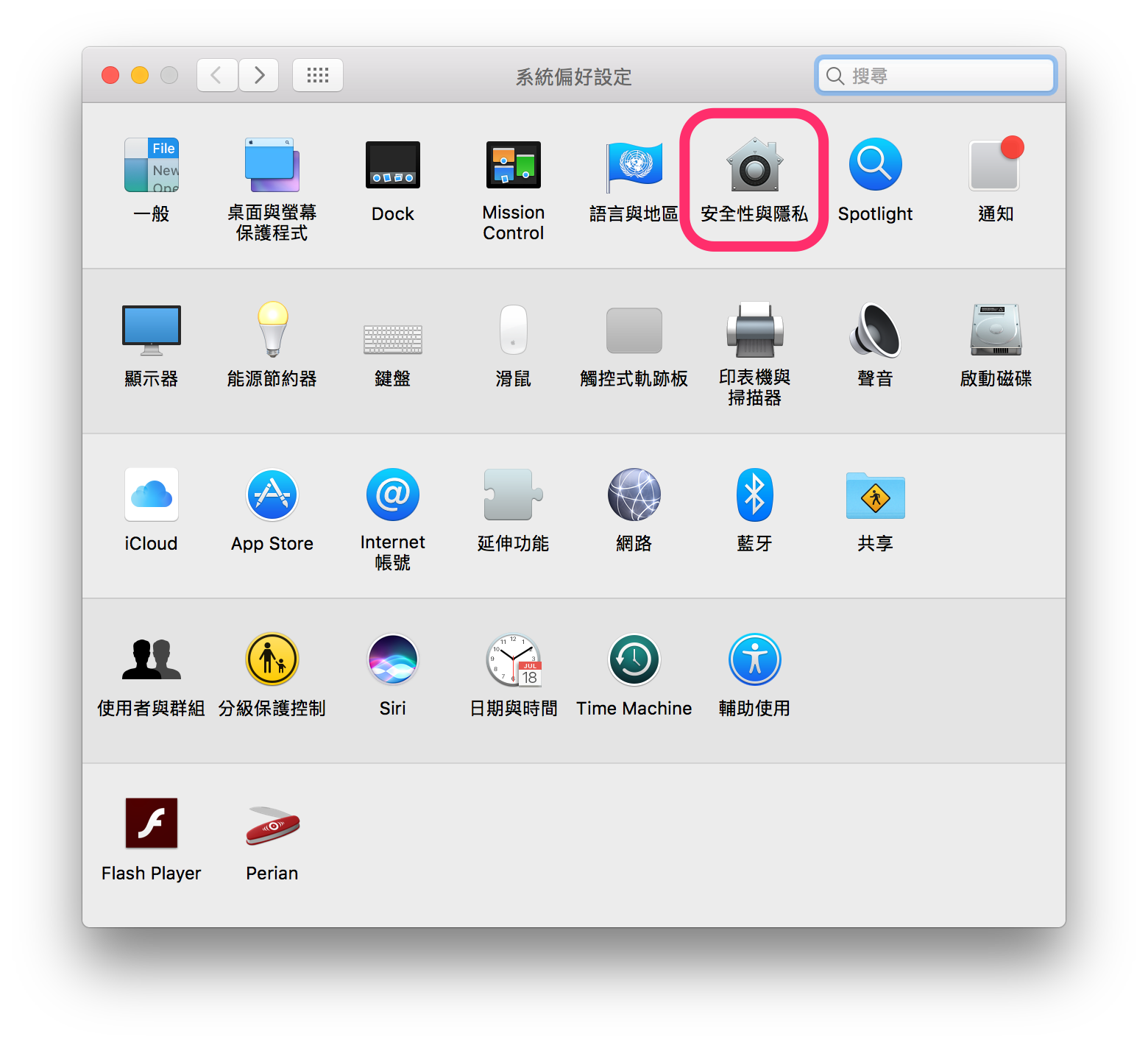
就可以看見,允許第三方 App 的地方,是有 “任何來源” 的選項的。
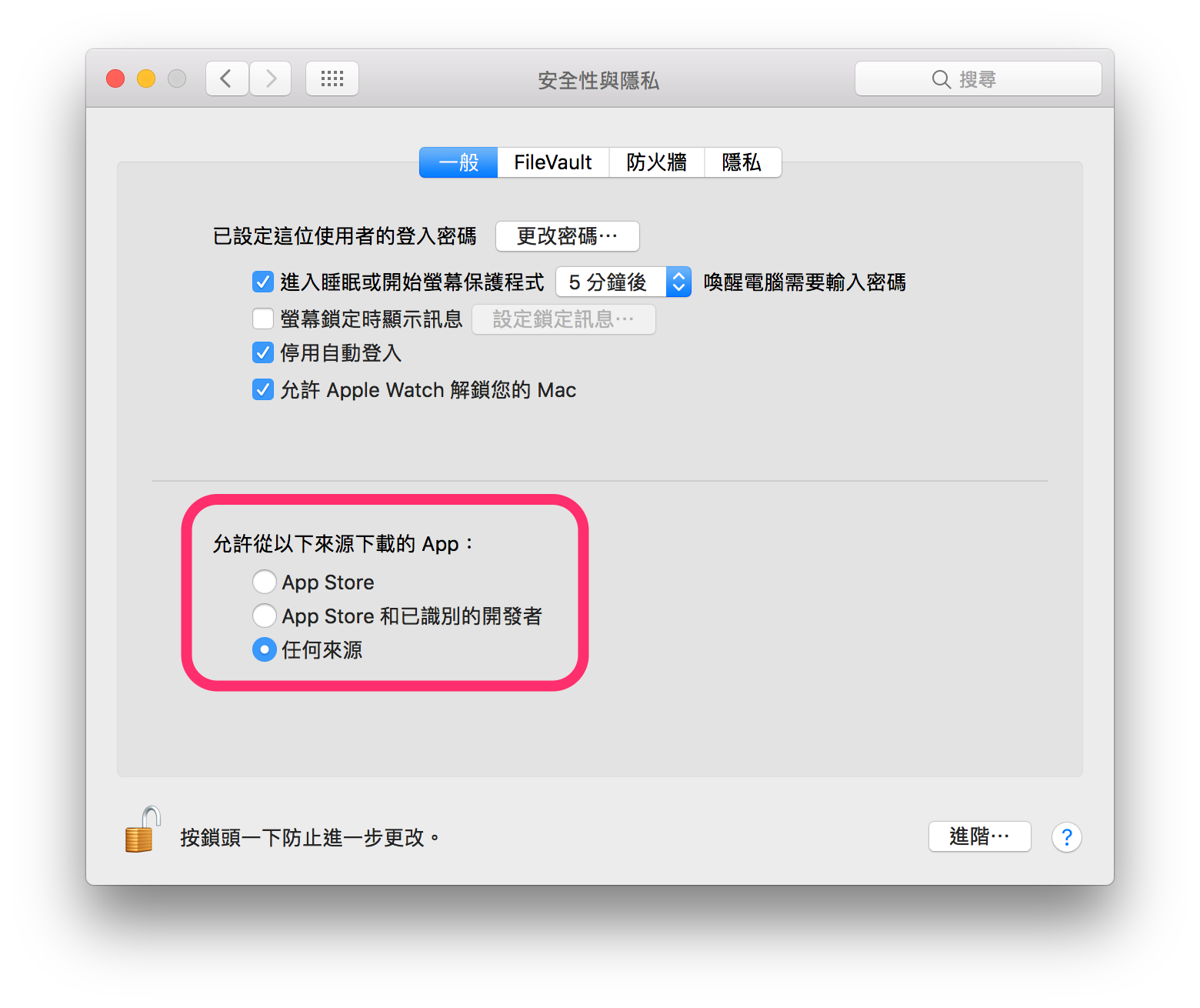
但是當在 macOS 10.12 Sierra 當中點開安全性及隱私,卻發現任何來源的選項不見了,這樣很多第三方的 App在第一次開啟時將會被禁止,有點麻煩。

那該如何解決呢?其實很簡單~
如何找回【 任何來源 】選項
首先打開終端機,通常會放在路徑:應用程式 > 工具程式 > 終端機。
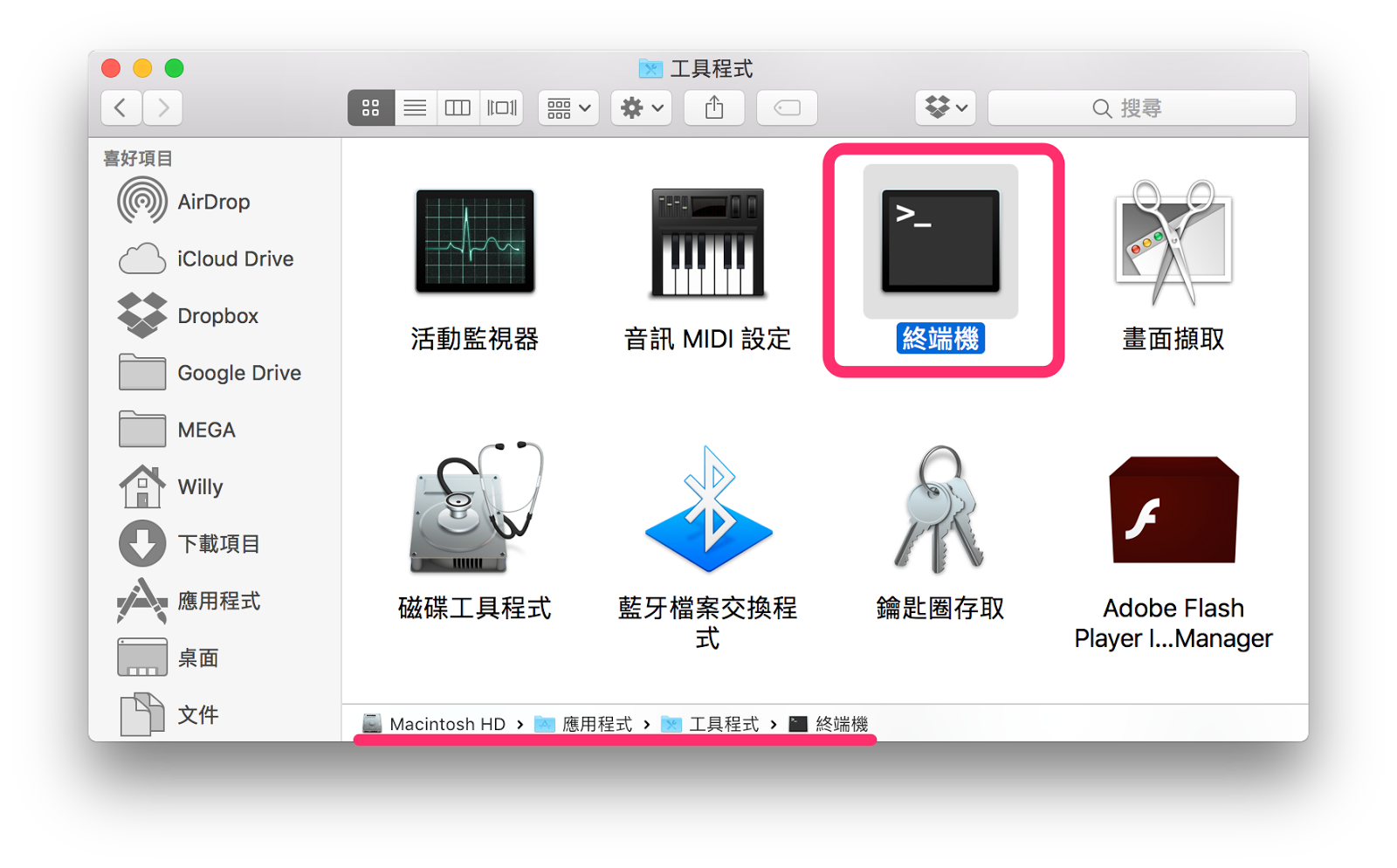
接著在終端機畫面中,輸入這一段指令(可直接複製貼到終端機上沒關係)
sudo spctl --master-disable

然後輸入一次你這台 Mac 的開機密碼一次,就可以關掉終端機了。※密碼是看不見的,直接打完即可※
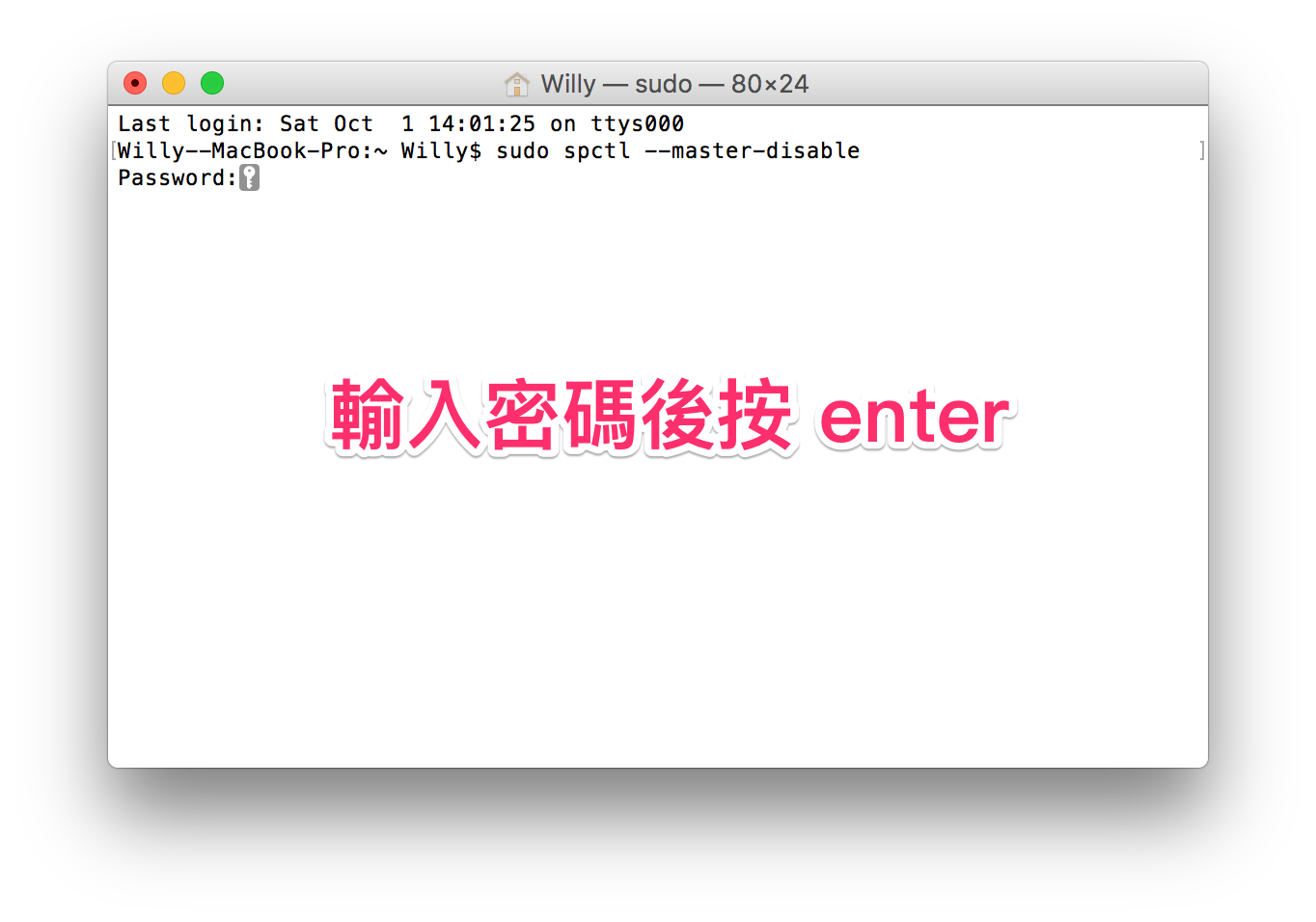
現在你再打開安全性及隱私來看看,發現任何來源回來了呢!
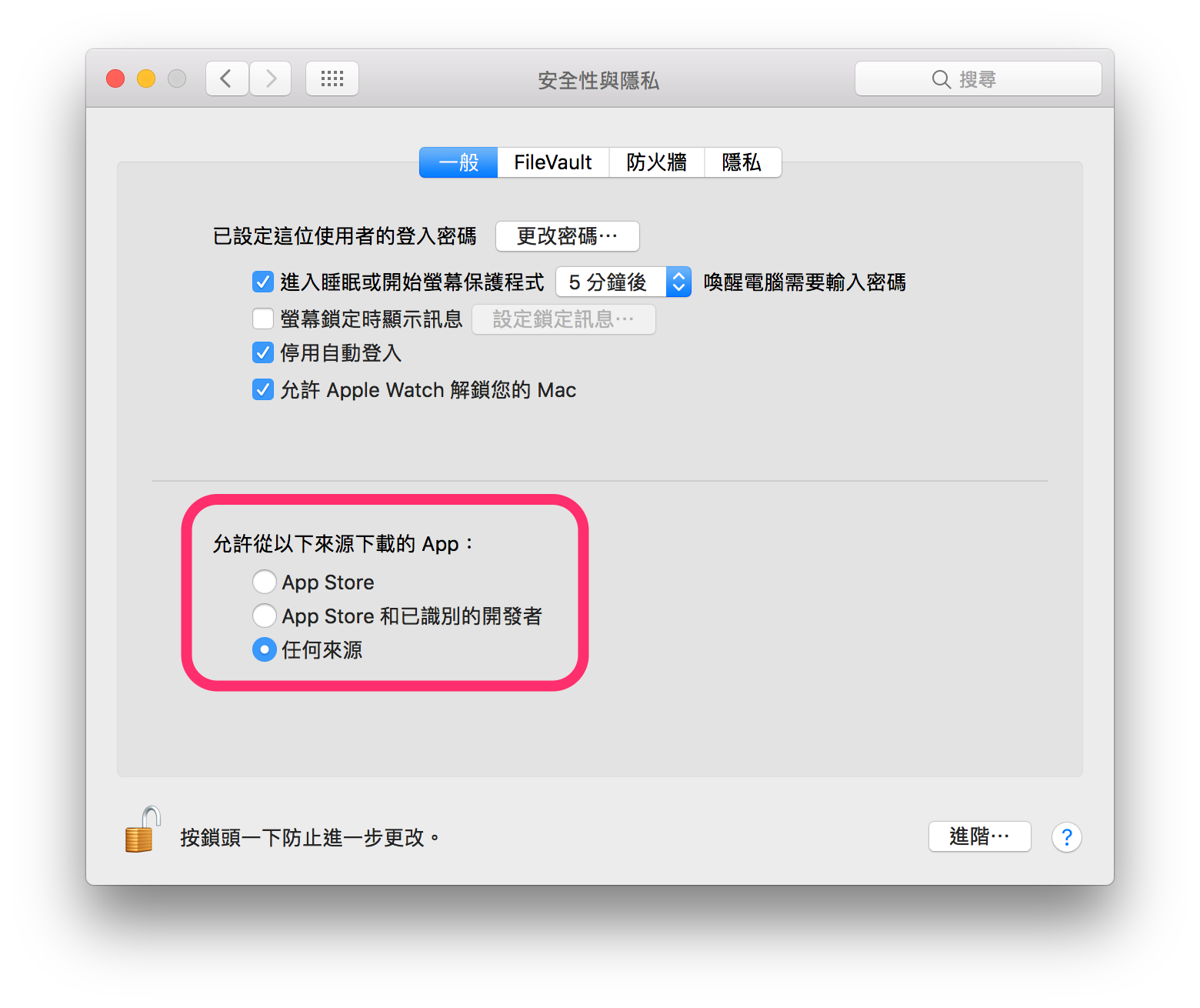
是不是很簡單呀~
不過要注意的是,如果你將選項從任何來源 改回 App Store 或是識別的開發者時,那任何來源就會消失囉,要他出現就在重新做一次上面的步驟就可以了。
如果想要改回原來系統預設的權限,請在終端機輸入這段指令:
sudo spctl --master-enable
如此一來權限就重新設定回預設狀態了。
若想要獲得第一手的蘋果相關訊息,歡迎到蘋果迷applefans.today 官方粉絲團按個讚,也歡迎加入有一萬多個高手在內的蘋果迷臉書社團跟大家互動喔!











